Windows 11 vous permettra bientôt de tuer une application depuis la barre des tâches
Une grande amélioration arrive sur Windows 11. En plus de la possibilité de fermer une application normalement à partir du menu contextuel de la barre des tâches, cela vous permettra bientôt de forcer l'arrêt du processus.
Publicité
Windows 11 Build 25300 inclut une option masquée dans le menu contextuel du bouton de l'application dans la barre des tâches simplement appelée "Fin des tâches". Il est destiné à tuer l'application sans attendre la réponse du processus d'application. C'est semblable au taskkill /IM nomduprocessus.exe /F commande.
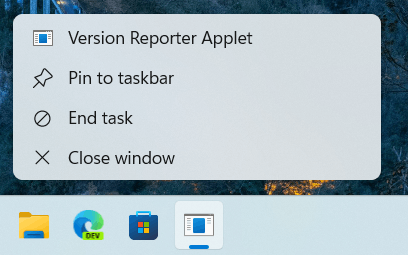
L'ajout sera très utile chaque fois qu'une application se bloque et cesse de répondre. Auparavant, vous deviez utiliser le Gestionnaire des tâches pour y mettre fin ou émettre la commande taskkill mentionnée ci-dessus. La nouvelle fonctionnalité vous fait gagner beaucoup de temps.
Au moment d'écrire ces lignes, c'est un travail en cours. Le nouvel élément ne fait rien ici, donc la commande du menu contextuel n'est qu'un stub. Quoi qu'il en soit, vous pouvez le rendre visible dès maintenant. Traditionnellement, vous devez utiliser ViVeTool pour cela.
Activer l'élément Fin de tâche dans le menu contextuel de la barre des tâches
- Téléchargez ViveTool depuis son site officiel Page GitHub.
- Extraire ses fichiers de l'archive ZIP vers le c:\vivetool dossier.
- Presse Gagner + X sur le clavier et sélectionnez Terminal (administrateur).
- Dans l'onglet PowerShell ou Invite de commandes, exécutez la commande suivante:
c:\vivetool\vivetool /enable /id: 42592269. - Redémarrez le système d'exploitation.
- Exécutez une application et cliquez avec le bouton droit sur son bouton dans la barre des tâches. Voilà, le nouvel élément apparaît dans le menu.
Comme mentionné ci-dessus, il ne fait rien pour le moment, mais c'est une question de temps pour que Microsoft le fasse fonctionner.
La commande d'annulation qui masque le nouvel élément Fin de tâche est la suivante :
c:\vivetool\vivetool /désactiver /id: 42592269
N'oubliez pas de exécutez-le en tant qu'administrateur et redémarrez le système d'exploitation.
Windows 11 Build 25300 inclut plus de fonctionnalités que vous pouvez activer à l'aide de ViVeTool. Les nouvelles mises en page Snap mentionnées dans le journal des modifications officiel sont en fait une fonctionnalité expérimentale qui n'est pas disponible pour un large public. Mais ViVeTool permet les activer et basculer entre toutes les variantes disponibles.
Grâce à FantômeDeTerre pour partager l'information.
Si vous aimez cet article, partagez-le en utilisant les boutons ci-dessous. Cela ne vous demandera pas grand-chose, mais cela nous aidera à grandir. Merci pour votre aide!
Publicité


